メールアドレスを登録する
メールアドレスは普段から使っているものを登録してください。
登録できたら登録ボタンを押します。
すぐに登録したメールアドレス宛にbitFlyerからメールが届きますので
受信箱を確認してみてください。
もし、届いていない場合は迷惑メールに入っている可能性があるので確認してください。
bitFlyerからのメールをひらくとURLが記載されていると思うのでクリックしてください。
パスワードを設定する
パスワードはアルファベットの大文字・小文字、数字、記号のうち2種類以上を組み合わせて、
文字数を9文字以上に設定する必要があります。
気をつけて欲しいポイントとして名前や生年月日から推測できるようなパスワードや
他のサービスで使用しているパスワードは使わないことです。
自分の口座に入られてしまうと入金しているお金がなくなったり、
購入した暗号資産を海外の取引所に送られてしまう可能性があります。
パスワード設定はできるだけ長く、他者が推測できないものを設定してください。
利用規約に同意する
パスワードの設定あと、「同意事項」の画面で利用規約の同意をします。
同意規約を読まず、適当に同意してしまう方もいます。
一通り目を通して、自分に不都合がないか確認してください。
すべての規約の同意が確認できたら次へ進みます。
二段階認証の設定
二段階認証の方法は3つあります。
- 認証アプリを使う
- 携帯電話にSMSを送信する
- 認証アプリを使う
携帯電話にSMSを送信する
ここでは一番簡単な【携帯電話にSMSを送信する】方法を紹介していきます。
【携帯電話にSMSを送信する】を選択すると携帯電話番号を入力する画面になりますので
自分の使っている番号を入力して【SMSで確認コードを受取る】ボタンを押します。
その後、入力した電話番号宛てに6桁の確認コードが届くので、コピペで入力してください。
確認ボタンで次に進みます。
本人情報の登録
名前、性別、生年月日、フリガナを入力して次へ進みます。
居住国、郵便番号、都道府県、市著村名、町名・番地、建物名・部屋番号を入力して次へ進みます。
電話番号は普段から使用している番号を入力してください。
固定電話の番号は任意になっています。
入力した番号が確認できたら確認を押します。
今まで入力した情報が一覧で表示されますので、誤りがないことを確認して
【登録】ボタンを押します。
次の画面で確認事項がありますので、アンケート形式で答えていけば良いかと思います。
入力した内容を確認して誤りがなければ登録ボタンを押して次へ進みます。
認証(書類ー顔認証)
本人確認の方法は2つあります。
・クイック確認
・対面での本人確認
クイック確認
クイック本人確認はスマホのカメラで必要書類と顔写真を撮る
やり方で、すぐに取引を始めることが出来ます。
対面での本人確認
対面での本人確認は郵便物が自宅に届き、その際に本人確認を行ないます。
郵便物が届くまで時間がかかりますから、すぐに取引を始めたい人には
おすすめしません。
今回はクイック確認のやり方を説明していきます。
本人確認書類は以下の3つから選択できます。
- 運転免許
- 在留カード
- マイナンバーカード
自分の持っている確認書類を選択し、
確認事項にもチェックを付けて次へ進むをクリックします。
bitFlyerのアプリがカメラを使用する許可画面がでた場合は
許可を押してください。
画面に従って本人確認書類の撮影を行ないます。
撮影が終わると正しく撮影が出来ているかチェック項目が出てきますので、
チェックを付けてOKを押してください。
もし、うまく撮影ができなかった場合は再撮影を押してください。
本人確認書類の裏表の撮影が完了すると次は顔認証を行います。
同じように、画面に従って撮影を行ないます。
撮影後にチェックを行ないOKを押してください。
すべての撮影が終わったら閉じるボタンで終了になります。
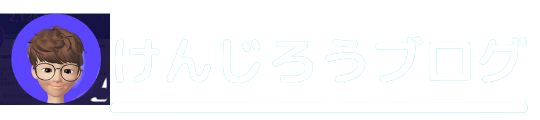



コメント